小画桌创建团队的教程
时间:2023-11-03 11:07:39作者:极光下载站人气:0
小画桌是一款轻量级的在线实时协作白板,它被广泛应用在远程会议、头脑风暴、在线授课、ui需求评审等场景中,能够有效提升用户与团队之间的效率,因此小画桌软件吸引了大量用户的喜欢,当用户在使用小画桌软件来编辑白板文件时,可以建立新的一支团队来加速完成工作任务,那么用户应该怎么来创建团队呢,其实操作的过程是很简单的,用户直接在主页的左下角点击上下箭头,弹出相关面板后点击其中的创建新团队选项,接着就可以按照自己的需求来选择团队的规模即可解决问题,那么下面就让小编来向大家分享一下小画桌创建团队的方法教程吧,希望用户在看了小编的教程后,能够从中获取到有用的经验。
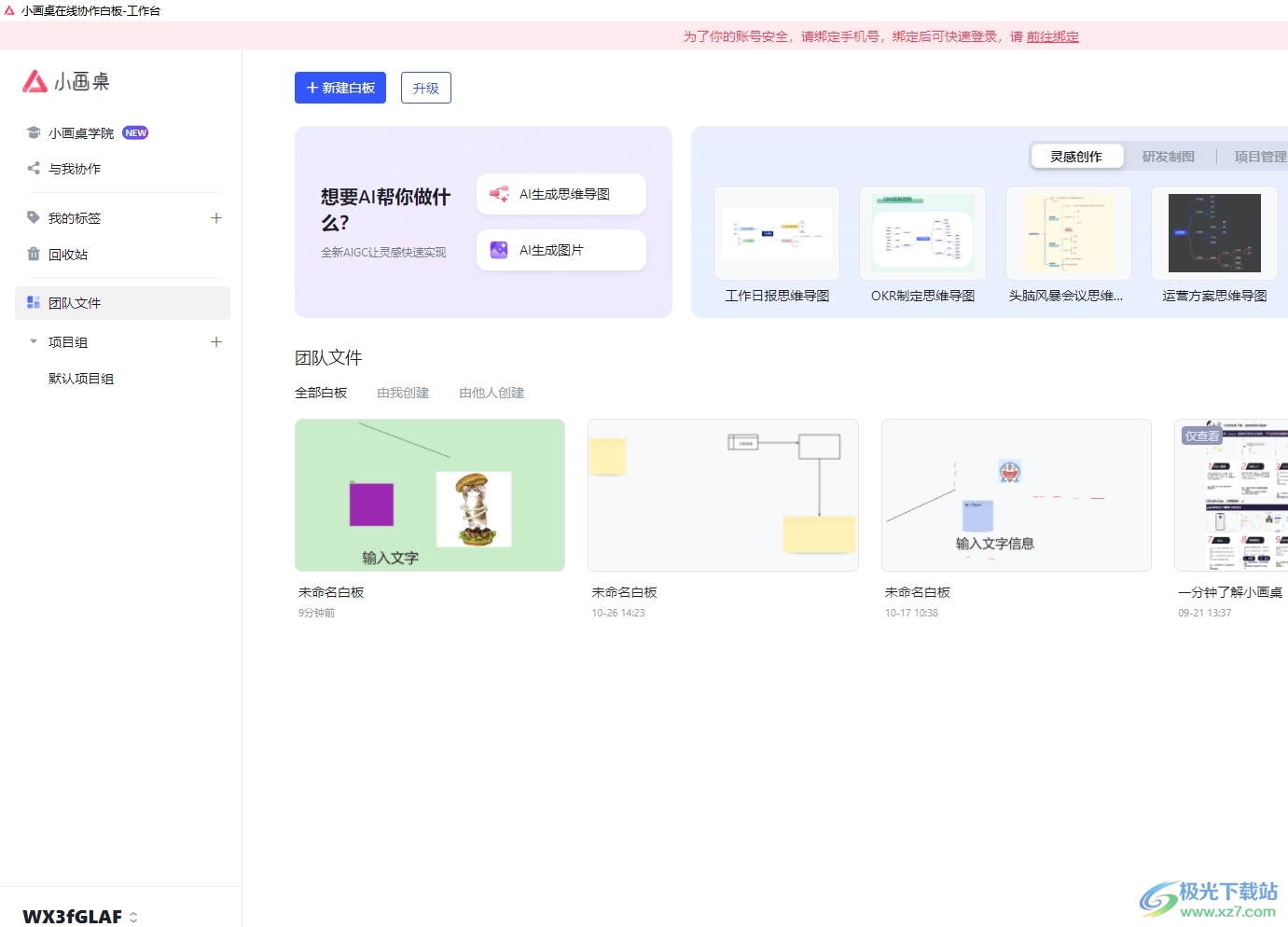
方法步骤
1.用户在电脑上打开小画桌软件,并来到主页上点击左下角处昵称旁的箭头图标
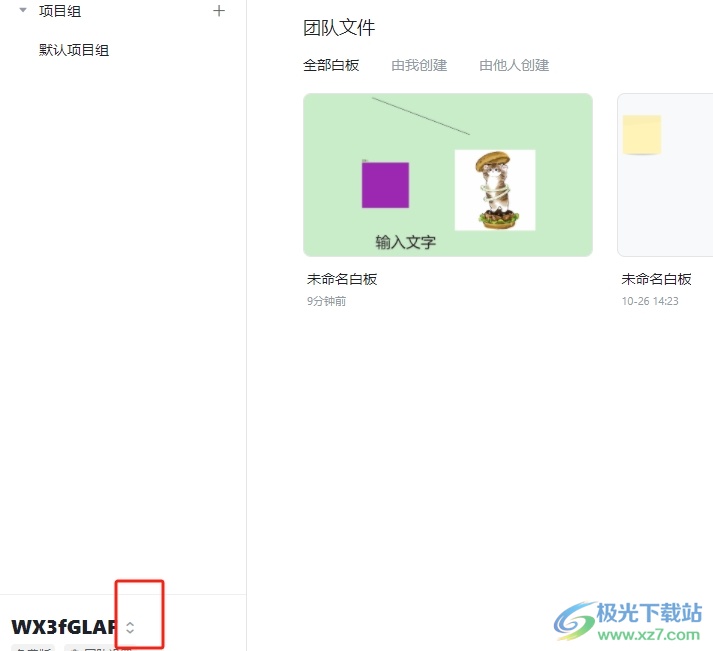
2.在弹出来的面板中,用户选择其中的创建的团队选项,将会弹出新窗口
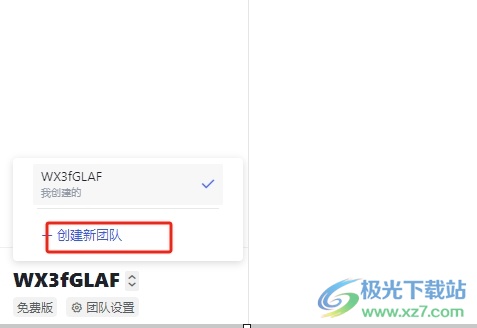
3.在弹出来的创建新的团队窗口中,用户在方框中输入名称后按下下一步按钮
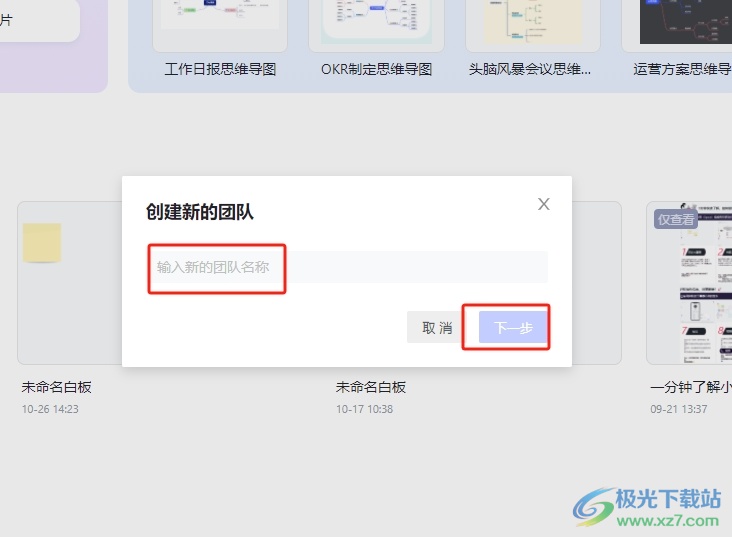
4.这时进入到选择适合的版本窗口中,用户按照创建的团队规模来选择,但是在一定数量下需要开通会员才可以创建
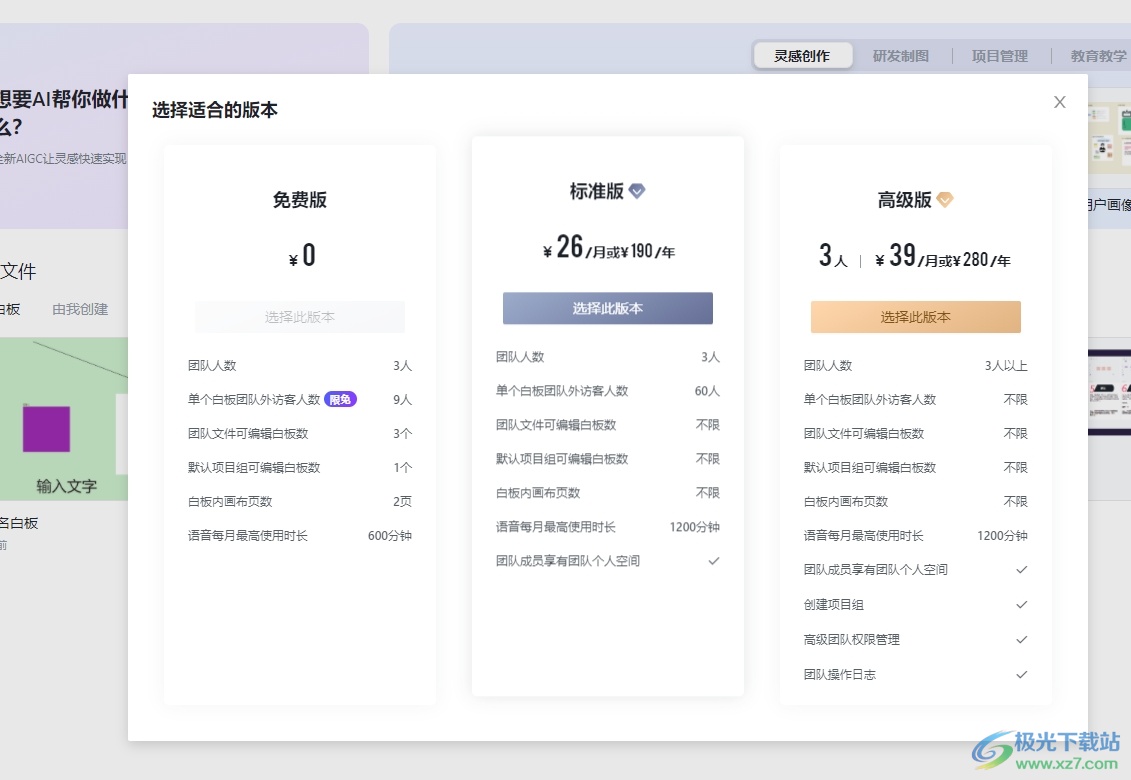
5.完成创建后,用户就可以在团队文件中来新建文件,或是与团队一起来完成白板文件的编辑
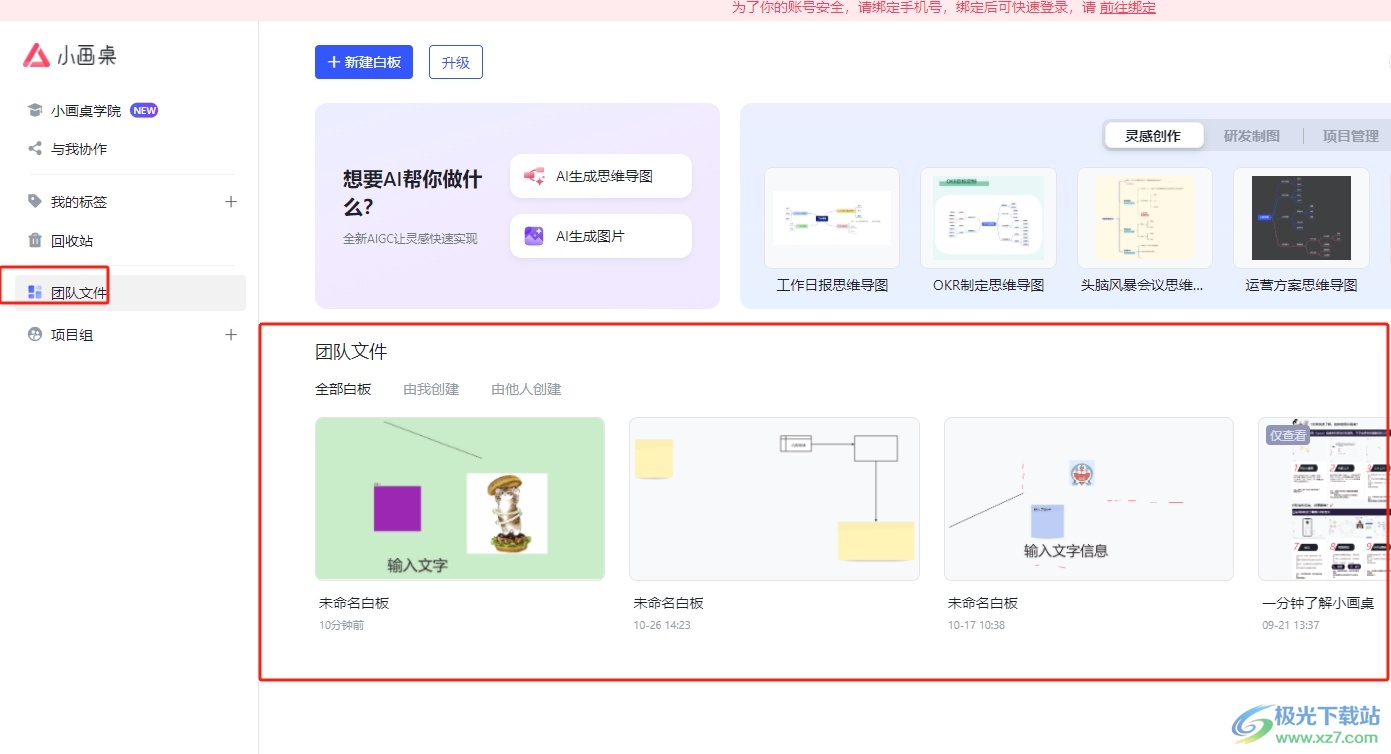
以上就是小编对用户提出问题整理出来的方法步骤,用户从中知道了想要创建新的团队,就可以在主页的左下角处点击创建新团队选项,接着按照需求来选择创建的规模即可解决问题,详细的操作过程简单易懂,因此感兴趣的用户可以跟着小编的教程试试看。


网友评论